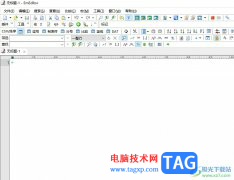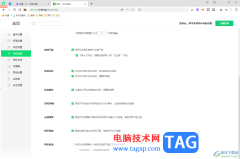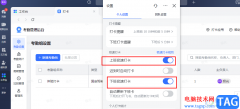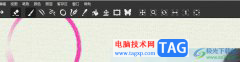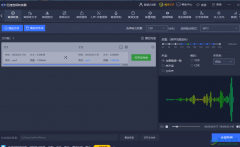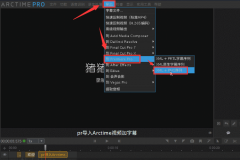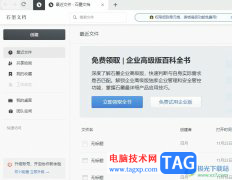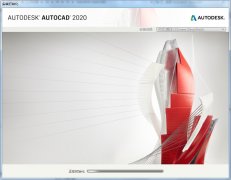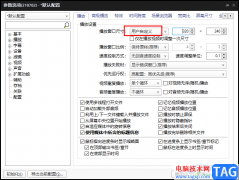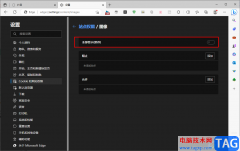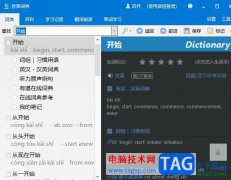最近一些新手朋友表示自己还不明白KeyShot模型渲染出线框图的操作,而下面就分享了KeyShot模型渲染出线框图的操作教程,有需要的朋友一起来看看吧。
1、打开KeyShot,点击导入。在弹出的对话框中,选择要导入模型的文件。
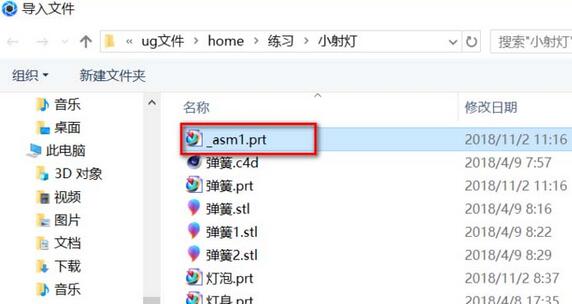
2、确定后,软件工作界面中即得到相应模型。因为模型是从装配体导入的,所以模型树下还包括了其组件;组件较多,材质也就较多了;如何快速将所有材质变成同一材质?

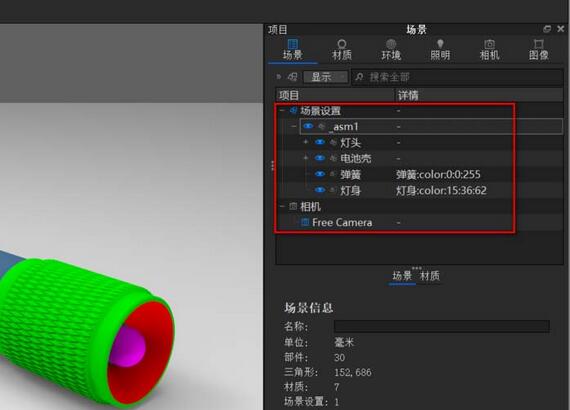
3、本文要生成的是线框图。在该软件的材质库中有着相应的材质;点开材质库,找到Toon,在展开的列表中选择Textured.从中选择第一个材质,用鼠标选中后拖到项目场景的总模型组上释放。
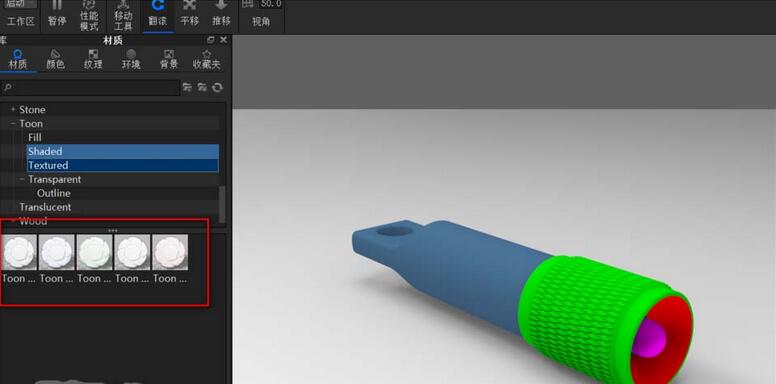
4、此时可以看到,模型中所有组件的材质都被拖过来的材质替换掉了。这是一种绘画的素描效果。显然不是本文所要的。
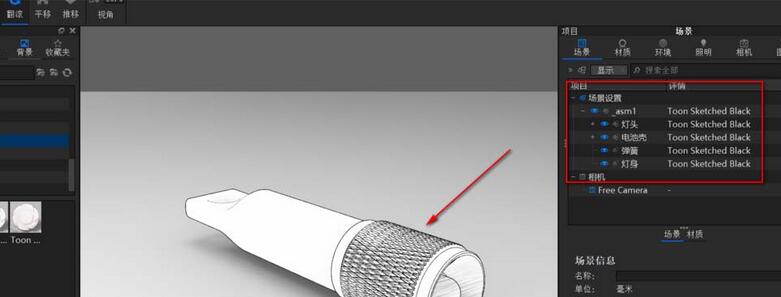
5、点开项目中的材质选项,双击底下仅有的材质。进入材质编辑状态。
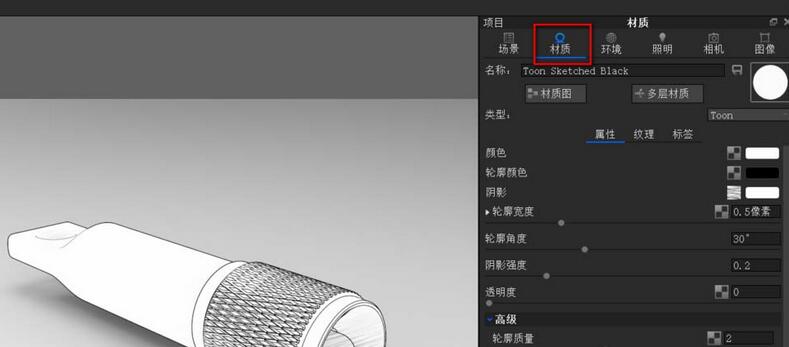
6、调整该材质的透明度为0.8,轮廓质量为4;模型的线框图即出现在当前的视窗中。
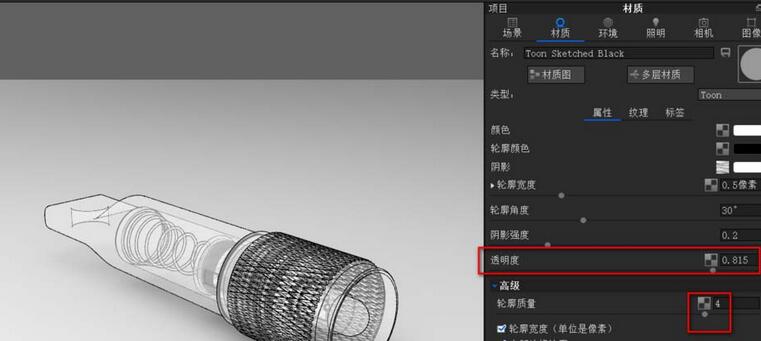

上面就是小编为大家分享的KeyShot模型渲染出线框图的操作流程,一起来学习学习吧。相信是可以帮助到一些新用户的。